iPhone được biết đến với mức độ bảo mật thông tin cao liên quan đến nhiều tính năng bảo mật hữu ích, bao gồm cả việc ẩn tin nhắn. Bạn có biết cách ẩn tin nhắn trên iPhone dễ dàng và nhanh chóng không? Hãy cùng Siêu thị Điện máy-Nội thất Zhuolong và tìm hiểu thêm qua bài viết dưới đây nhé!
![]()
Cách ẩn tin nhắn trên iPhone để tăng cường bảo mật thông tin hiệu quả
1. Mô tả nội dung tin nhắn xem trước ẩn trên iPhone
Ẩn nội dung tin nhắn xem trước trên iPhone là tính năng rất hữu ích nếu người dùng không muốn người khác xem được nội dung tin nhắn trên điện thoại. Tùy thuộc vào hệ điều hành của thiết bị, cách bạn ẩn nội dung tin nhắn xem trước sẽ khác nhau.
Có sẵn cho các thiết bị iOS 11 trở về trước
Nếu iPhone của bạn đang chạy iOS 11 trở xuống, nếu muốn bật khả năng ẩn nội dung tin nhắn xem trước, bạn cần làm theo các bước sau:
bước 1: Truy cập Cài đặt trên điện thoại của bạn > chọn Thông báo.
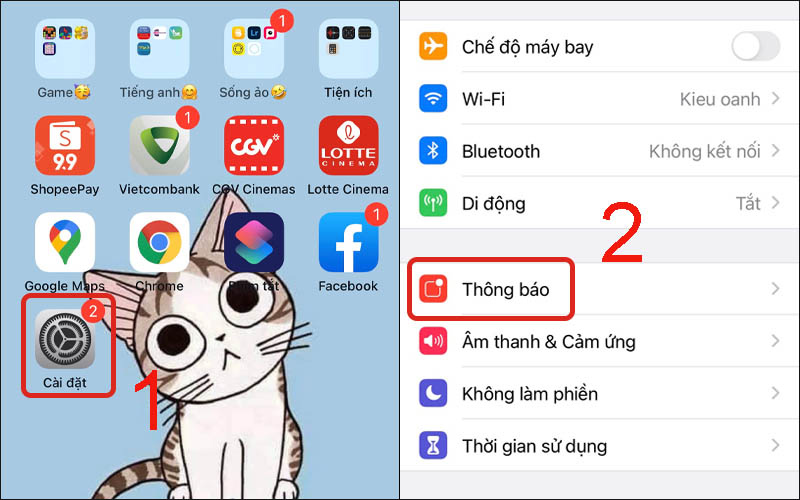
Mở ứng dụng Cài đặt và nhấn vào tùy chọn Thông báo
Bước 2: Nhấn vào ứng dụng Tin nhắn > trượt thanh ngang sang trái để tắt tính năng Hiển thị bản xem trước.
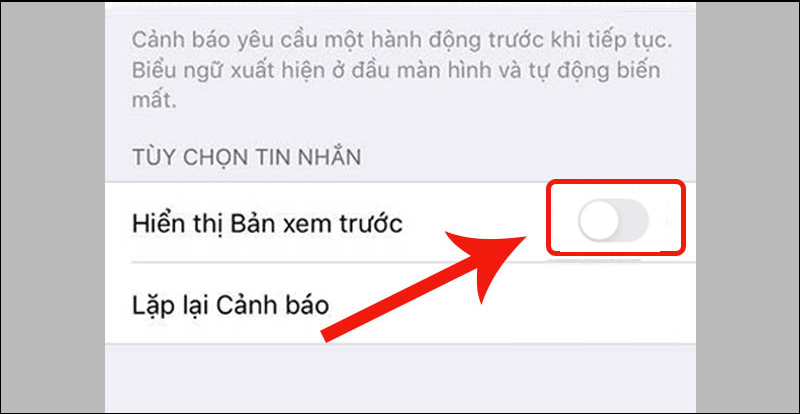
Vuốt thanh ngang sang trái để tắt Show Message Preview trên iPhone
Có sẵn cho các thiết bị iOS 12 trở lên
Tương tự, người dùng cũng có thể ẩn nội dung tin nhắn xem trước trên các mẫu iPhone chạy iOS 12 trở lên (chẳng hạn như iPhone 15, iPhone 15 Pro hoặc iPhone 15 Pro Max) bằng cách làm theo hướng dẫn bên dưới:
bước 1: Truy cập Cài đặt trên iPhone của bạn > chọn Thông báo.
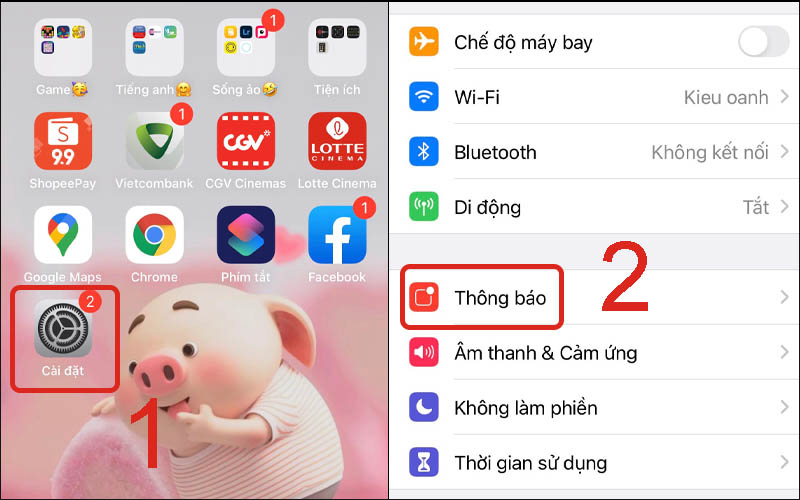
Người dùng mở ứng dụng Cài đặt và chọn Thông báo
Bước 2: Bấm vào Tin nhắn > Đi tới Hiển thị bản xem trước.
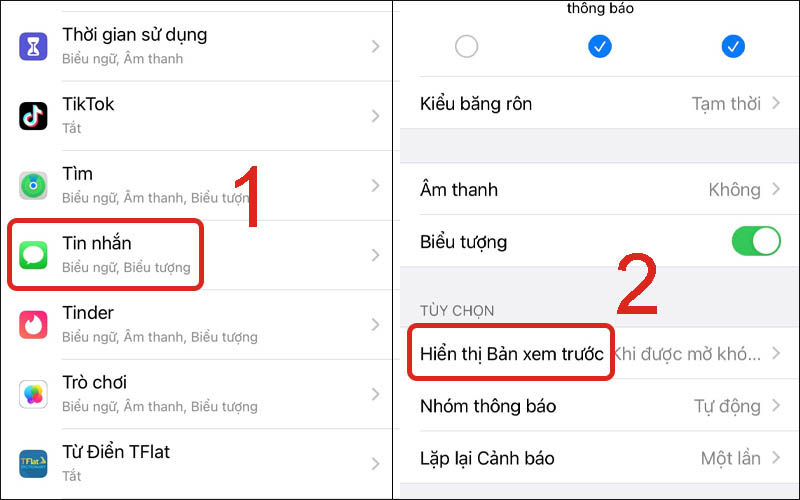
Bấm vào tin nhắn rồi chọn Hiển thị bản xem trước
Bước 3: Trong giao diện hiển thị xem trước, người dùng sẽ thấy các tùy chọn “Luôn luôn”, “Khi mở khóa” và “Không”. Nhấn vào tùy chọn “No” để tắt tính năng xem trước tin nhắn trên màn hình khóa và trung tâm thông báo.
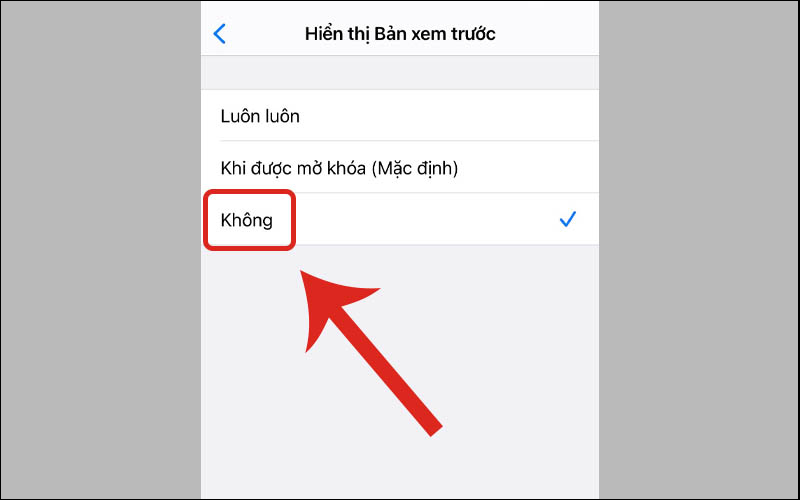
Nhấn vào tùy chọn “Không” để tắt tính năng xem trước tin nhắn trên iPhone
Sau khi bật chức năng ẩn nội dung tin nhắn xem trước, người dùng sẽ nhận được thông báo về thông tin người gửi trên màn hình khóa thay vì hiển thị nội dung tin nhắn.
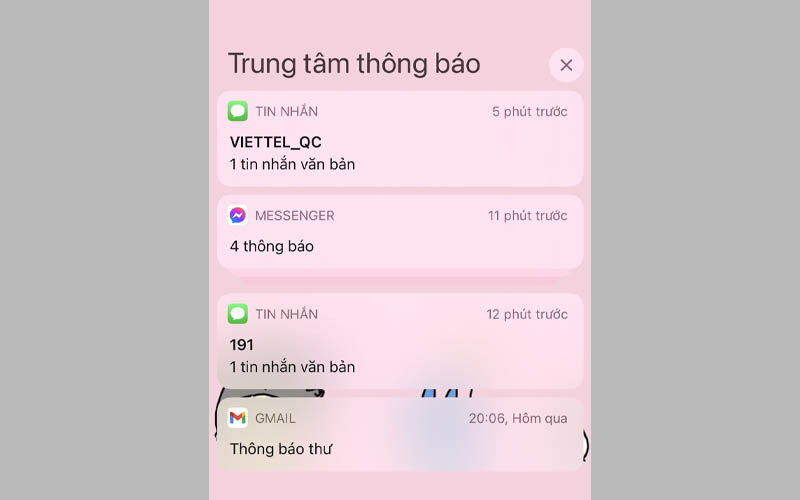
Thông báo chỉ hiển thị tên người gửi chứ không hiển thị nội dung tin nhắn
2. Cách tắt thông báo tin nhắn màn hình khóa iPhone
Ngoài việc ẩn nội dung tin nhắn xem trước trên iPhone, người dùng còn có thể tắt thông báo tin nhắn trên màn hình khóa của thiết bị. Kích hoạt tính năng này cũng có nghĩa là người khác sẽ không nghe thấy âm thanh thông báo khi có tin nhắn đến.
Có sẵn cho các thiết bị iOS 11 trở về trước
Để tắt thông báo tin nhắn trên màn hình khóa trên iPhone chạy iOS 11 trở xuống, hãy làm theo các bước sau:
bước 1: Mở ứng dụng Cài đặt trên điện thoại của bạn > Tìm và nhấn vào tùy chọn Thông báo.
Bước 2: Chọn Tin nhắn > Lật nút “Hiển thị trên màn hình khóa” sang trái để tắt thông báo tin nhắn trên điện thoại của bạn.
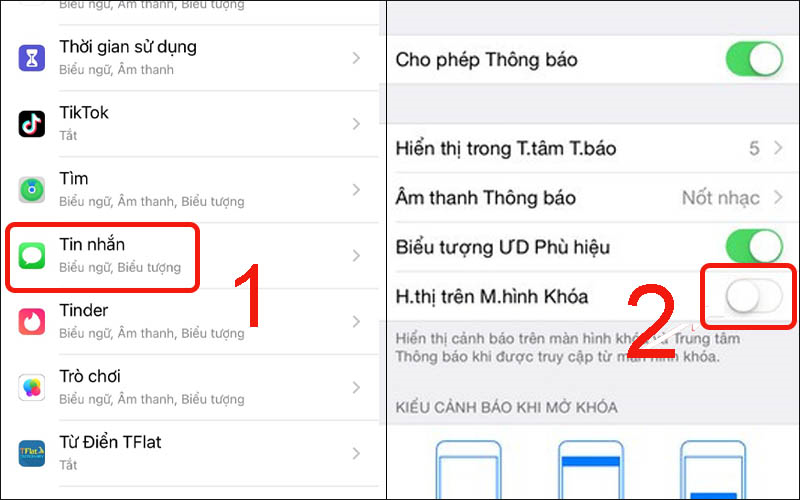
Chọn Tin nhắn và tắt Hiển thị trên màn hình khóa
Có sẵn cho các thiết bị iOS 12 trở lên
Tương tự như vậy, quá trình tắt thông báo tin nhắn trên màn hình khóa iPhone cực kỳ đơn giản đối với các thiết bị chạy iOS 12 trở lên. Vì vậy, người dùng chỉ cần làm theo các bước sau:
bước 1: Đi tới ứng dụng Cài đặt trên điện thoại của bạn > Nhấn vào tùy chọn Thông báo.
Bước 2: Tìm và chọn “Tin nhắn” > Bỏ chọn phần “Màn hình khóa”.
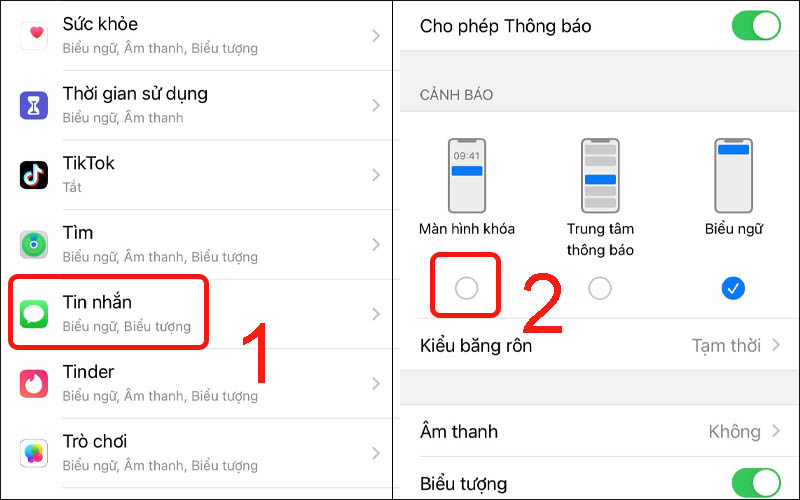
Nhấp vào tùy chọn Tin nhắn và bỏ chọn mục Màn hình khóa
Bài viết trên đã giới thiệu chi tiết tới người dùng cách ẩn tin nhắn trên iPhone đơn giản và hiệu quả. Tôi hy vọng bạn đã thành công khi thực hiện việc này để cải thiện tính bảo mật cho thông tin cá nhân của mình và giúp quá trình sử dụng điện thoại của bạn an toàn hơn. Nếu muốn cập nhật thêm nhiều bài viết thú vị, đừng quên chú ý hơn đến phần trải nghiệm mua sắm nhé!
Siêu thị Điện máy-Nội thất Chợ Lớn hiện đang tổ chức ngày hội giảm giá lớn ra mắt dòng điện thoại iPhone, đặc biệt là dòng iPhone 15. Không chỉ vậy, khách hàng còn có cơ hội nhận được những món quà giá trị và được hỗ trợ trả góp lãi suất 0% nếu có nhu cầu. Còn chần chừ gì nữa, hãy đến chi nhánh gần nhất hoặc đặt mua chiếc điện thoại yêu thích của bạn trực tuyến thông qua trang web của siêu thị.

